Toshiba Satellite Pro U500: Глава 1
Глава 1: Toshiba Satellite Pro U500
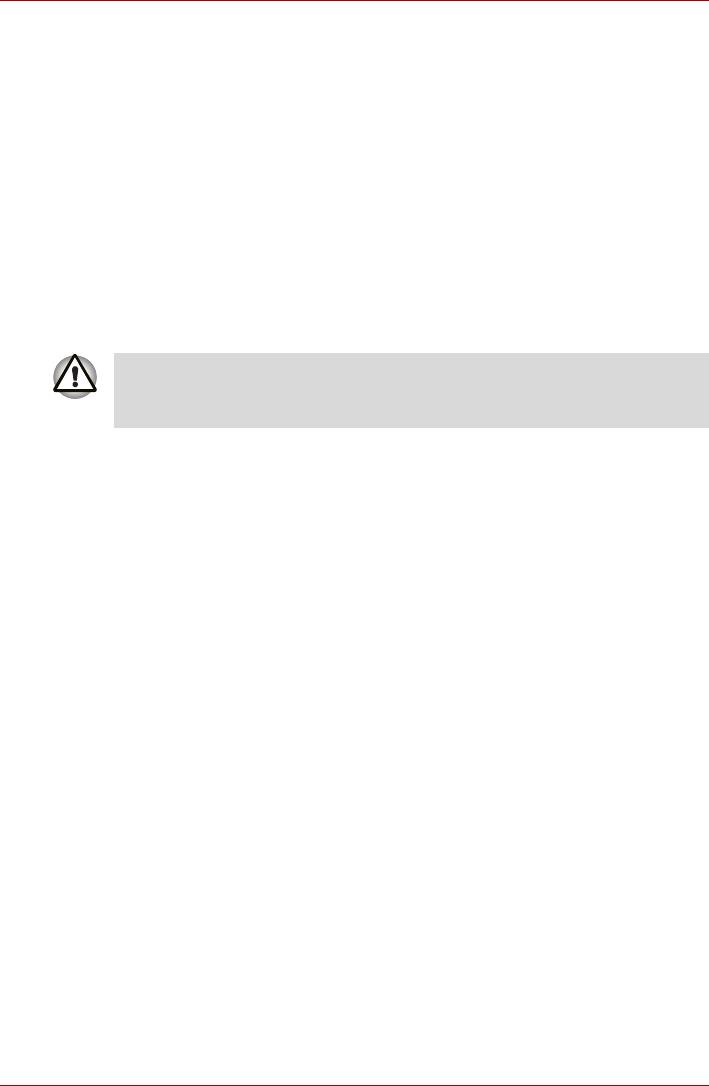
Satellite U500/U500D, Satellite Pro U500/U500D
Глава 1
Введение
В данной главе содержится перечень оборудования, входящего в
комплектацию компьютера, а также рассказывается о функциях,
компонентах и приспособлениях компьютера.
Некоторые из описанных здесь функций могут работать
неправильно, если используется операционная система, отличная
от предустановленной на фабрике корпорации TOSHIBA.
Контрольный перечень оборудования
Аккуратно распакуйте компьютер. Сохраните коробку и упаковочные
материалы для использования в будущем.
Аппаратные средства
Проверьте наличие следующих компонентов:
■ Портативный персональный компьютер TOSHIBA Satellite U500/
U500D, Satellite Pro U500/U500D
■ Универсальный адаптер переменного тока и шнур питания
■ Батарейный источник питания (предустанавливается в компьютер)
■ Тряпочка для чистки (входит в комплект поставки отдельных
моделей)
Руководство пользователя 1-1
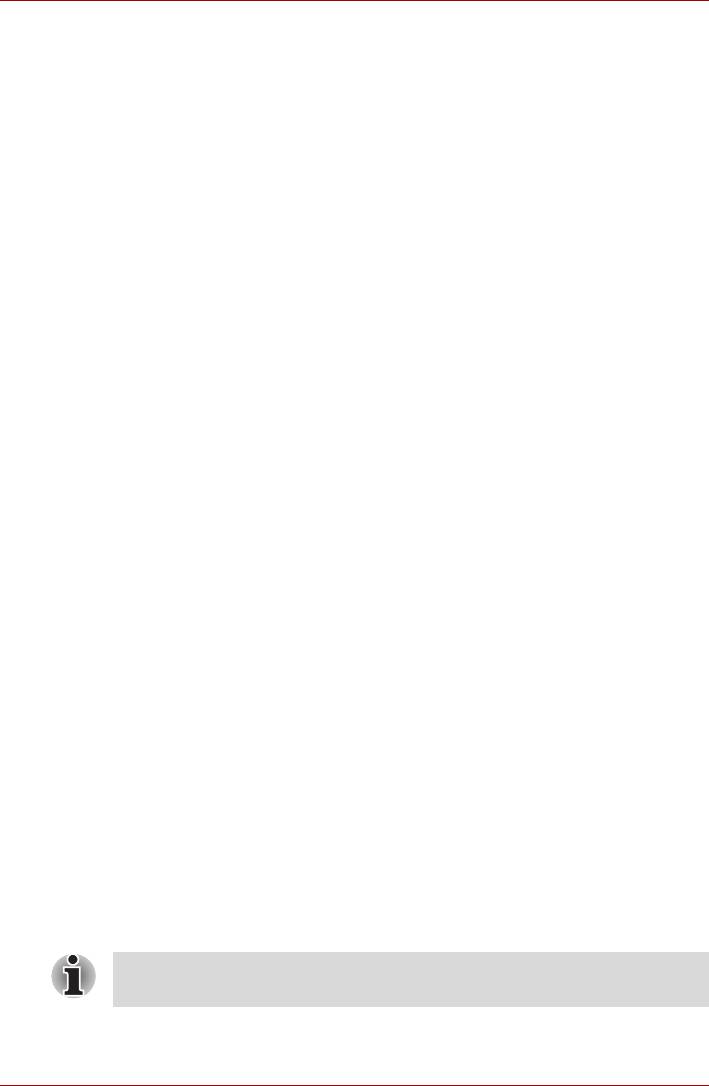
Satellite U500/U500D, Satellite Pro U500/U500D
Программное обеспечение
®
Предустановлена указанная далее операционная система Windows
,
а также утилиты и другое программное обеспечение:
®
■ Windows
7
■ Пакет дополнительных средств TOSHIBA
■ Утилита TOSHIBA Recovery Media Creator
■ Программный проигрыватель TOSHIBA DVD PLAYER
■ Утилиты TOSHIBA SD Memory
■ Утилита TOSHIBA Assist
■ Набор утилит TOSHIBA ConfigFree™
■ Защита жесткого диска TOSHIBA
■ Программа TOSHIBA Disc Creator
■ Программа TOSHIBA Face Recognition*
■ Утилита USB Sleep and Charge TOSHIBA*
■ Программное обеспечение Bluetooth Stack for Windows by Toshiba*
■ Утилита TOSHIBA PC Health Monitor
■ Утилита распознавания отпечатков пальцев (применяется только с
моделями, снабженными датчиком отпечатков пальцев.)
®
■ Утилита Windows
Mobility Center
■ Программа TOSHIBA Web Camera Application (может
использоваться только с моделями, оснащенными веб-камерами)
■ TOSHIBA Bulletin Board
■ TOSHIBA ReelTime
■ TOSHIBA Service Station
■ Утилита TOSHIBA Eco
■ Электронное руководство
* Это программное обеспечение предустанавливается на отдельные
модели.
Документация
■ Руководство пользователя персонального компьютера Satellite
U500/U500D, Satellite Pro U500/U500D
■ Краткое руководство по персональному компьютеру Satellite U500/
U500D, Satellite Pro U500/U500D
■ Инструкция по безопасной и комфортной эксплуатации (входит в
состав Руководства пользователя)
■ Сведения о гарантийных обязательствах
При отсутствии или повреждении каких-либо из
вышеперечисленных компонентов обратитесь к продавцу.
1-2 Руководство пользователя
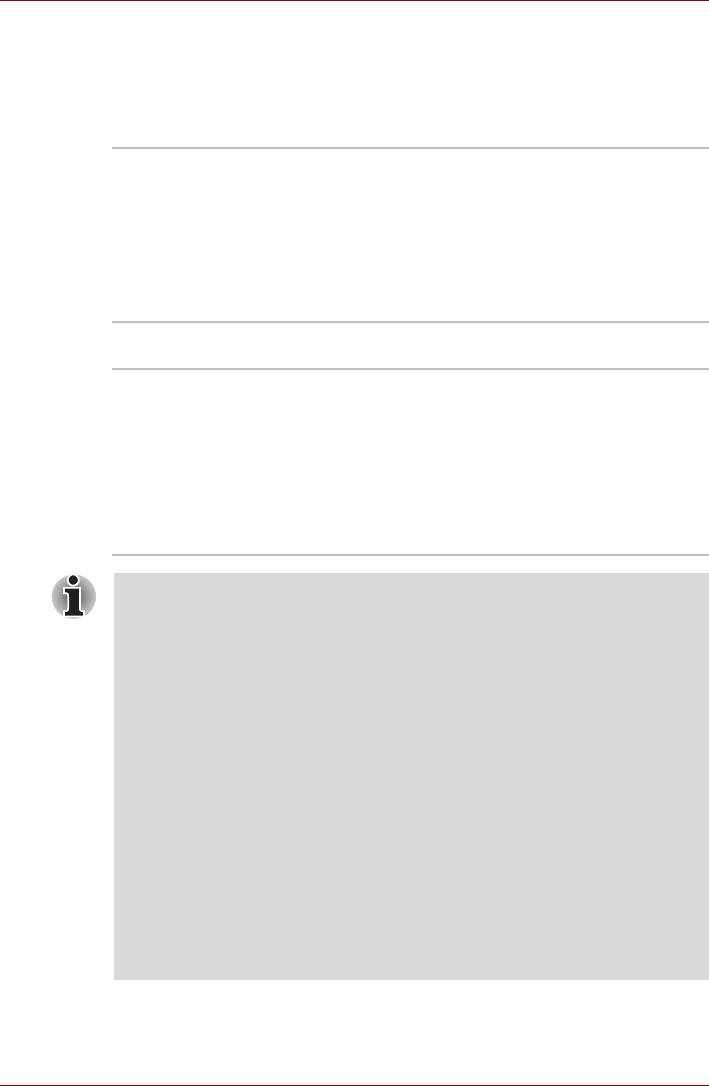
Satellite U500/U500D, Satellite Pro U500/U500D
Функциональные возможности
Чтобы получить подробную информацию о конфигурации
приобретенной вами модели, посетите веб-сайт своего региона.
Процессор
Встроенный Тип процессора зависит от модели.
Чтобы узнать, каким процессором оснащена
ваша модель, запустите диагностическую
утилиту PC Diagnostic Tool, щелкнув
последовательно Пуск (Start) -> Все
программы (All Programs) -> TOSHIBA ->
Утилиты (Utilities) -> TOSHIBA PC diagnostic
Tool.
Память
Разъемы PC2-6400 1 ГБ, 2 ГБ или 4 ГБ
Возможна установка модулей памяти емкостью
до 4 ГБ, в зависимости от приобретенной
модели максимальный объем оперативной
памяти равен 8 ГБ.
Фактический полезный объем
системной
памяти будет меньше общей емкости
установленных модулей памяти.
Пользователям 32-разрядной версии Windows: если объем памяти,
установленной в ваш компьютер, превышает 3 ГБ, общий объем
памяти может отображаться равным лишь приблизительно 3 ГБ
(это зависит от характеристик аппаратных средств компьютера).
Это нормально, поскольку операционная система обычно
отображает объем доступной, а не физической (ОЗУ) памяти,
установленной в компьютер.
Различные компоненты системы (графический процессор
видеоадаптера, устройства PCI, в том числе беспроводной
сетевой адаптер, и другие устройства) требуют собственное
пространство памяти. Поскольку 32-разрядные операционные
системы не могут работать более чем с 4 ГБ оперативной
памяти, эти ресурсы системы будут использовать физическую
память с перекрытием. Недоступность занятой таким образом
памяти для операционной системы является техническим
ограничением. Некоторые инструментальные средства
могут
отображать фактический объем физической памяти,
установленной в компьютере, однако операционной системе по-
прежнему будет доступно только около 3 ГБ.
Руководство пользователя 1-3
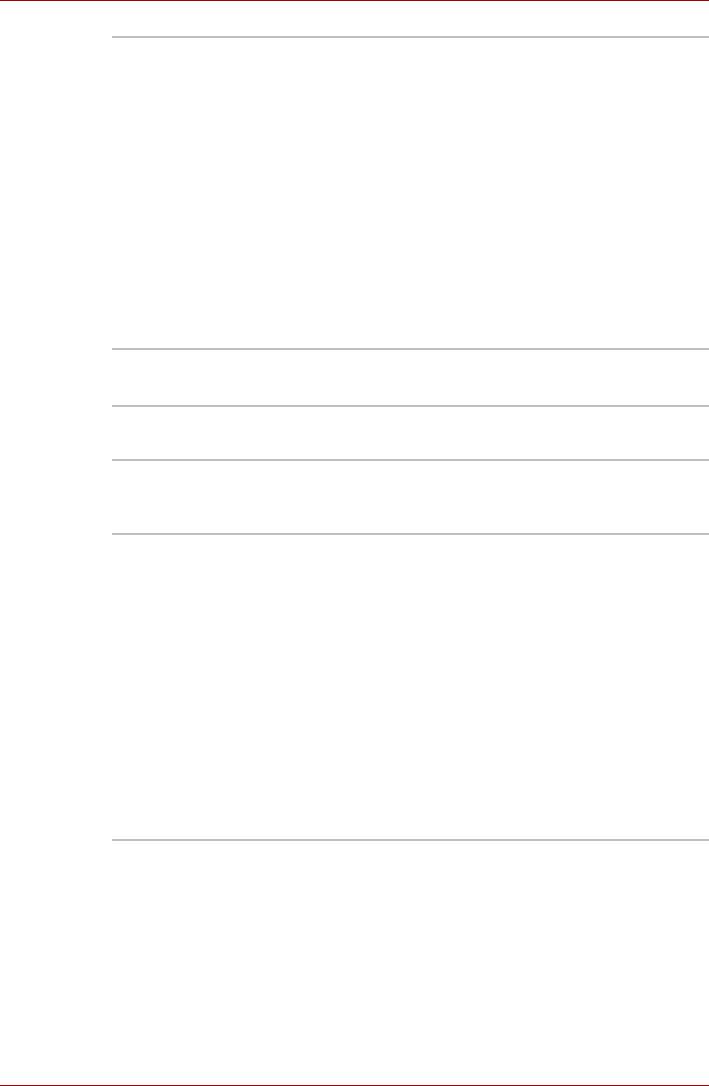
Satellite U500/U500D, Satellite Pro U500/U500D
Видеопамять Видеопамять является частью графического
адаптера компьютера и служит для хранения
изображений, выводимых на дисплей.
Емкость доступной видеопамяти зависит от
объема системной памяти компьютера.
Пуск (Start) -> Панель управления (Control
Panel) -> Оформление и персонализация
(Appearance and Personalization) -> Экран
(Display) -> Изменить параметры экрана
(Change display settings) (левое меню).
Чтобы проверить объем видеопамяти,
нажмите на кнопку Дополнительно
(Advanced Settings...) в
окне «Параметры
экрана» (Display Settings).
Питание
Батарейный
Источником питания компьютера служит одна
источник питания
перезаряжаемая ионно-литиевая батарея.
Энергонезависимая
Внутренняя энергонезависимая батарейка
батарейка
служит для снабжения питанием часов
реального времени (RTC) и календаря.
Адаптер
Адаптер переменного тока служит источником
переменного тока
питания системы и используется для
перезарядки батареи при истощении ее
заряда. В комплектацию адаптера входит
съемный шнур питания с двух- или
трехконтактной вилкой.
Будучи универсальным, адаптер работает от
переменного тока с напряжением в диапазоне
от 100 до 240 В, при этом напряжение на
выходе варьируется в зависимости от модели.
Использование адаптера нерекомендованного
типа может привести к повреждению
компьютера. См. раздел Адаптер
переменного тока главы 2, Путеводитель.
1-4 Руководство пользователя
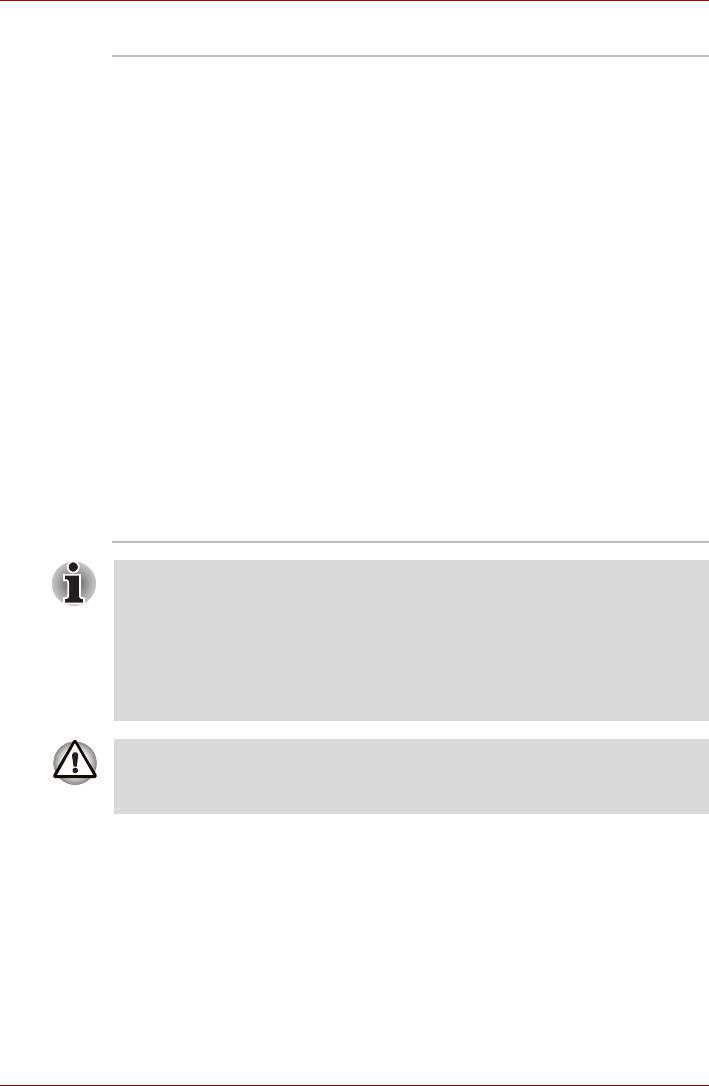
Satellite U500/U500D, Satellite Pro U500/U500D
Дисковые накопители
Жесткий диск или
Данный компьютер оснащен жестким диском
твердотельный
или твердотельным накопителем одного из
накопитель
перечисленных далее типов. Различные
модели жестких дисков и твердотельных
накопителей имеют разную емкость.
■ Жесткий диск
■ 120 ГБ
■ 160 ГБ
■ 200 ГБ
■ 250 ГБ
■ 320 ГБ
■ 400 ГБ
■ 500 ГБ
■ Твердотельный накопитель
■ 64 ГБ
Имейте в виду, что часть общей емкости
жесткого диска или твердотельного накопителя
зарезервирована под служебное пространство.
В будущем могут появиться и другие модели
жестких дисков.
■ В настоящем руководстве термин «жесткий диск» также
относится и к твердотельному накопителю, если не указано
иное.
■ Твердотельный накопитель представляет собой высокоемкий
носитель данных, в котором вместо магнитных дисков,
применяемых в жестких дисках, используется твердотельная
память.
В некоторых необычных условиях продолжительного неиспользования
и/или воздействия высоких температур в работе твердотельного
накопителя возможны ошибки хранения данных.
Руководство пользователя 1-5
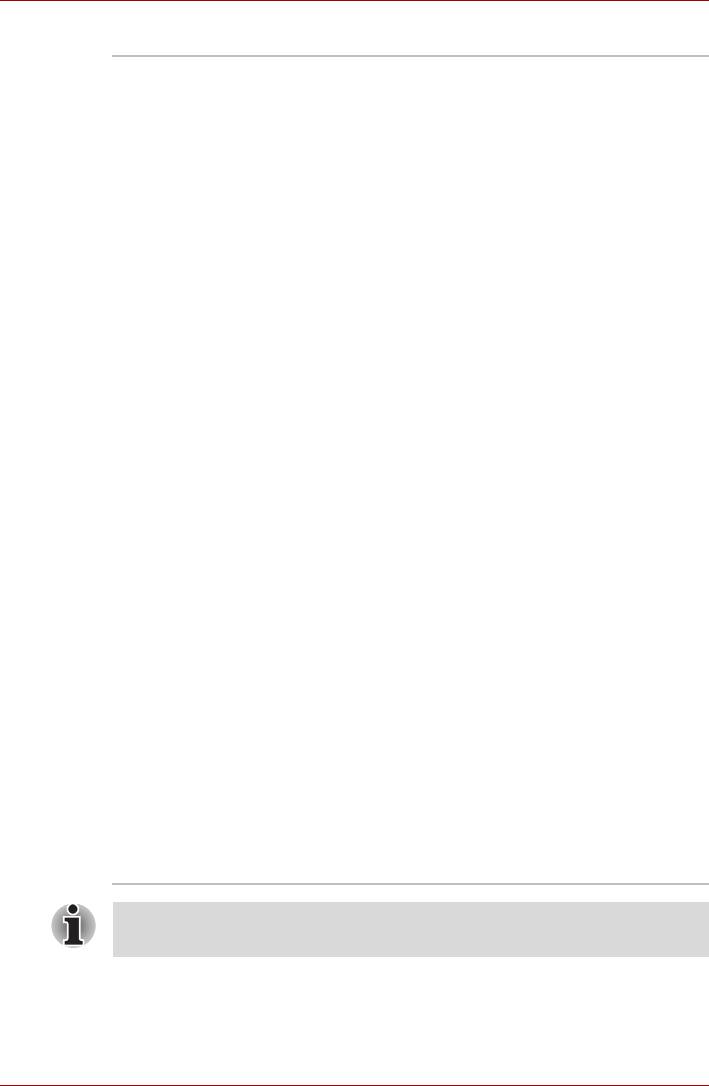
Satellite U500/U500D, Satellite Pro U500/U500D
Привод оптических дисков
Привод DVD Super
Отдельные модели оснащаются
Multi (±R DL)
полноразмерным модульным приводом DVD
Super Multi (±R DL), позволяющим записывать
данные на перезаписываемые диски CD/DVD,
а также воспроизводить диски CD/DVD без
дополнительного адаптера. Максимальная
скорость считывания с дисков DVD-ROM –
8-кратная, с дисков CD-ROM – 24-кратная.
Максимальная скорость записи на диски CD-R
– 24-кратная, на диски CD-RW – 24-кратная, на
диски DVD-R – 8-кратная, на диски DVD-RW –
6-кратная, на диски DVD-RAM – 5-кратная, на
диски DVD+R – 8-кратная, на диски DVD-RW –
8-кратная, на диски DVD+R DL – 6-кратная и на
диски DVD-R DL – 6-кратная. Привод
поддерживает перечисленные далее форматы:
■ DVD-ROM
■ DVD-Video
■ DVD-R
■ DVD-RW
■ DVD+R
■ DVD+RW
■ DVD-RAM
■ DVD+R DL
■ DVD-R DL
■ CD-DA
■ CD-Text
■ CD-R
■ CD-RW
■ CD-ROM Mode 1, Mode 2
■ CD-ROMXA Mode 2 (Form1, Form2)
■ CD-G (только Audio CD)
■ Photo CD (одно- и многосеансовая запись)
■ Enhanced CD (CD-EXTRA)
■ Метод адресации 2
Считывание данных с носителей формата DVD-RAM емкостью
2,6 ГБ и 5,2 ГБ и запись на такие носители не поддерживаются.
1-6 Руководство пользователя

Satellite U500/U500D, Satellite Pro U500/U500D
Дисплей
Жидкокристаллическая панель компьютера поддерживает видеографику
высокого разрешения. Для достижения максимального комфорта и
наилучшего качества изображения дисплей можно наклонить под
различными углами.
Панель дисплея Диагональ экрана: 13,3 дюйма, WXGA CSV,
разрешение: 1280 пикселей по горизонтали Ч
800 пикселей по вертикали.
Модель с сенсорным экраном
Операции на экране дисплея можно выполнять
пальцами.
Вы можете указать, какое количество пальцев
желаете использовать, щелкнув Пуск (Start) ->
Компьютер (Computer) -> Свойства системы
(System properties) -> Перо и планшет (Pen
and Touch).
Компьютер поддерживает только планшетный
ввод, даже если в
свойствах системы вы
найдете описание, в котором говорится также о
поддержке ввода пером.
Графический
Графический контроллер обеспечивает
контроллер
максимальную производительность дисплея.
Подробнее см. Приложение B Контроллер
дисплея.
Клавиатура
Встроенная Встроенная клавиатура совместима с
усовершенствованной клавиатурой IBM,
встроенный дополнительный цифровой
сегмент, выделенные клавиши управления
курсором и . Подробнее см. главу 5
Клавиатура.
Координатно-указательное устройство
Встроенный
Для управления перемещениями
курсора по
сенсорный планшет
экрану и прокрутки окон установлен сенсорный
планшет с управляющими кнопками,
расположенными на упоре для запястий.
Руководство пользователя 1-7
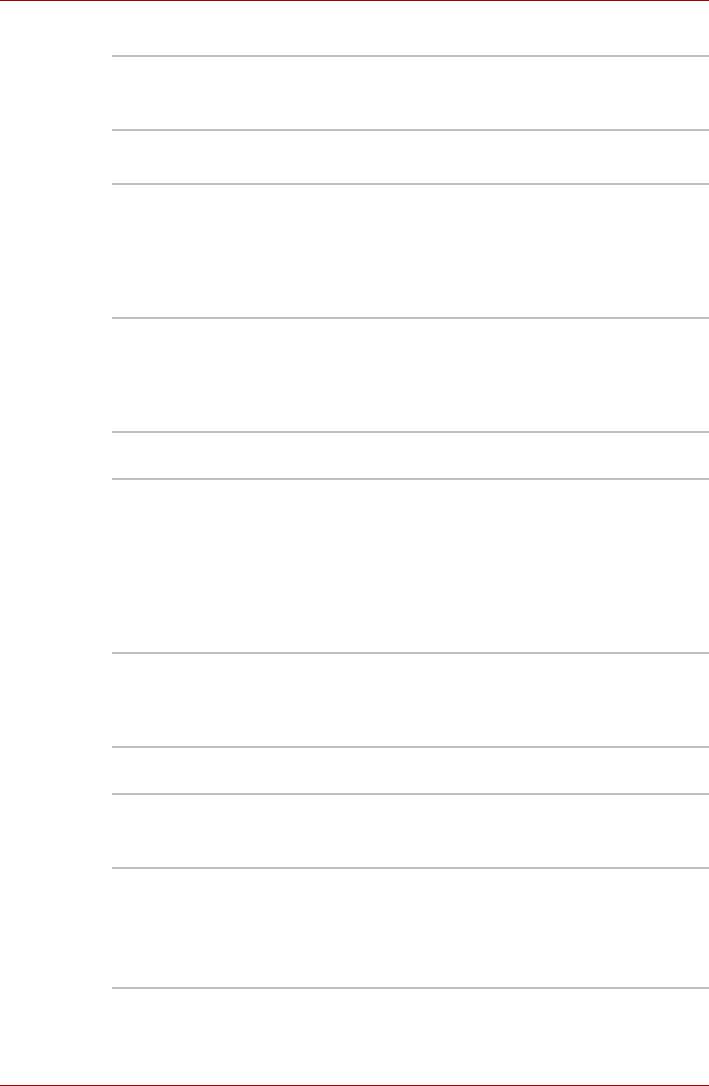
Satellite U500/U500D, Satellite Pro U500/U500D
Порты
Порт HDMI Гнездо HDMI позволяет подключать внешние
звуковые и видеоустройства (имеется в
некоторых моделях).
Внешний монитор К этому 15-контактному порту подключается
внешний видеодисплей.
Универсальная
Компьютер оборудован портами
последовательная
универсальной последовательной шины (USB),
шина (USB 2.0)
совместимыми со стандартом USB 2.0,
который повышает скорость передачи данных
в 40 раз по сравнению со спецификацией
USB 1.1 (порты также поддерживают USB 1.1.)
Комбинированный
Один комбинированный
порт eSATA/
порт eSATA/USB
универсальной последовательной шины (USB)
позволяет последовательно подключать к
компьютеру устройства, оснащенные
интерфейсом USB или eSATA.
Разъемы
Разъем
Компьютер оснащен разъемом ExpressCard
ExpressCard
для установки модулей двух стандартных
форматов: ExpressCard/34 и ExpressCard/54.
Карта памяти формата ExpressCard
представляет собой небольшой
дополнительный модуль с интерфейсом PCI
Express и USB (универсальная
последовательная шина).
Разъем для
Поддерживает запоминающие устройства
карт памяти
формата SD/miniSD/microSD/SDHC, MMC,
Bridge media
MEMORY STICK, MEMORY STICK PRO,
MEMORY STICK PRO DUO и xD Picture card.
Мультимедийные средства
Веб-
камера Встроенная веб-камера позволяет создавать и
отправлять фотоснимки или видеозаписи
(поставляется с некоторыми моделями)
®
Звуковая система Windows
-совместимая звуковая подсистема
обслуживает громкоговорители, а также гнезда
для внешнего микрофона и головных телефонов.
Специальная звуковая система harman/kardon
(в зависимости от приобретенной модели).
1-8 Руководство пользователя
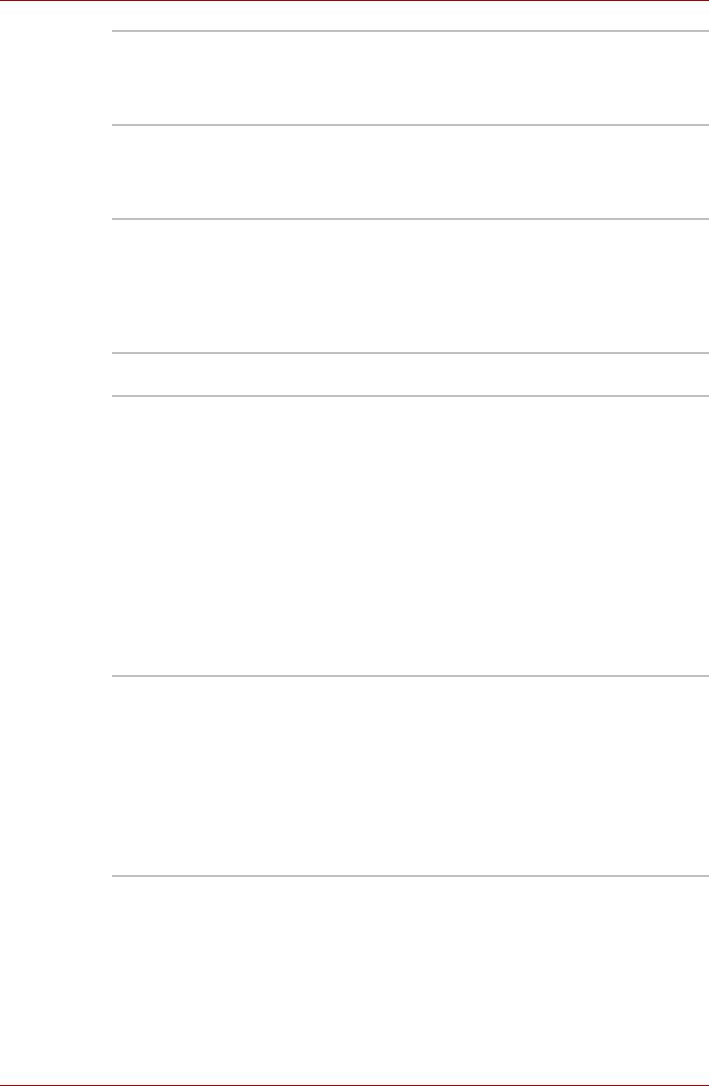
Satellite U500/U500D, Satellite Pro U500/U500D
Гнездо для
Служит для вывода аналогового звукового
наушников (S/PDIF)
сигнала. Кроме того, его можно использовать в
качестве гнезда S/PDIF для подключения
цифровых оптических аппаратов связи.
Гнездо для
3,5-миллиметровое минигнездо для
микрофона
подключения микрофона позволяет
подключать трехконтактный миништекер для
ввода звука с монофонического микрофона.
Разъем SIM-карты Этот разъем (расположен ниже батарейного
отсека) позволяет переносить
в компьютер
информацию со стандартных 25-
миллиметровых модулей идентификации
абонента (SIM-карт). Разъемом SIM-карт
оснащаются только некоторые модели.
Средства связи
Модем Модем обеспечивает обмен данными, прием и
передачу факсимильных сообщений. Модем
поддерживает протокол V.90 (V.92). Скорость
передачи данных и факсов зависит от
характеристик аналоговой телефонной линии.
Компьютер имеет гнездо модема для
подключения к телефонной линии. Поддержка
обоих
стандартов (V.90 и V.92) реализована
только в США, Канаде, Франции и Германии.
В остальных странах поддерживается
протокол V.90.
Встроенным модемом оснащаются некоторые
модели.
Локальная сеть Компьютер оснащен встроенным адаптером
для подключения к локальной сети, который
поддерживает стандарты Ethernet LAN
(10 Мбит/с, 10BASE-T), Fast Ethernet LAN
(100 Мбит/с, 100BASE-Tx) или Gigabit Ethernet
LAN (1000 Мбит/с, 1000BASE-T).
Сетевым адаптером как стандартным
предустановленным устройством оснащаются
лишь отдельные
модели.
Руководство пользователя 1-9
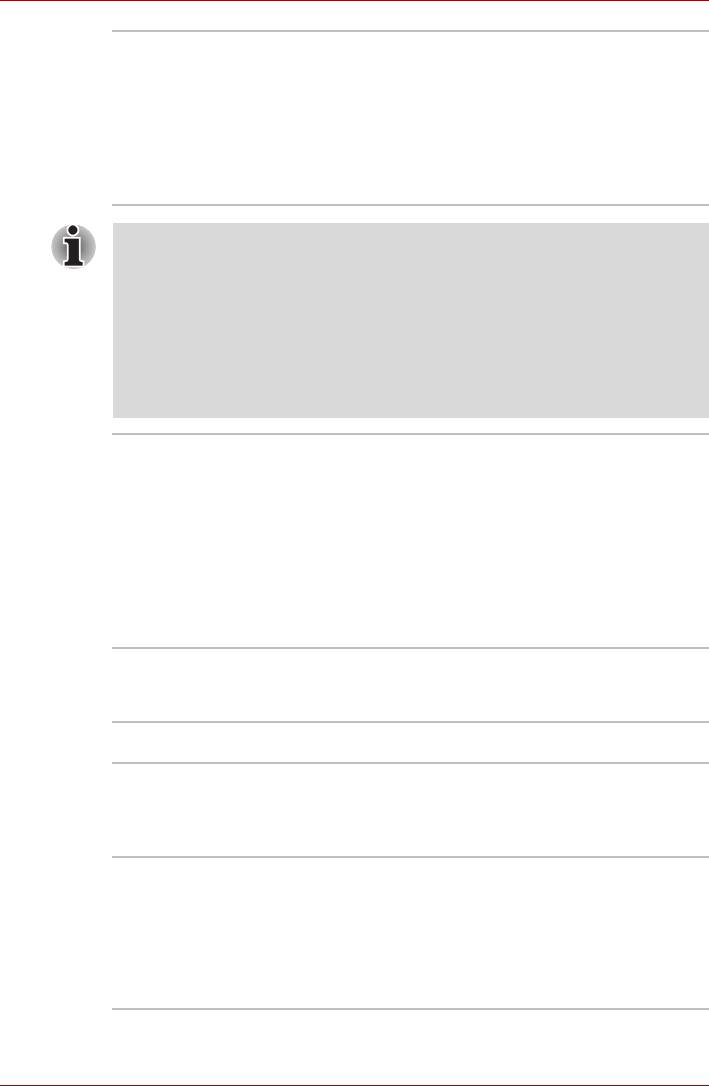
Satellite U500/U500D, Satellite Pro U500/U500D
Модуль
Некоторые компьютеры данной серии
подключения к
оснащаются модулем подключения к
беспроводной
беспроводной локальной сети, совместимым с
локальной сети
другими сетевыми системами, построенными
на основе радиотехнологии Direct Sequence
Spread Spectrum/Orthogonal Frequency Division
Multiplexing и отвечающими требованиям
стандарта IEEE 802.11.
Скорость передачи данных и диапазон действия беспроводной
локальной сети зависят от окружающих электромагнитных
условий, наличия или отсутствия препятствий, конструкции и
конфигурации точки доступа, конструкции клиентского узла, а
также конфигурации программного обеспечения и аппаратных
средств. Скорость передачи данных указана как теоретическая
максимальная согласно соответствующим стандартам;
фактическая скорость передачи данных не достигает
теоретической
максимальной.
Bluetooth Отдельные компьютеры данной серии
оснащены средствами на основе технологии
Bluetooth. Беспроводная технология Bluetooth
обеспечивает беспроводную связь между
различными электронными устройствами,
например, компьютерами и принтерами.
Технология Bluetooth позволяет установить
скоростное, надежное, защищенное
соединение, не занимая при этом много места.
(имеется в некоторых моделях).
Переключатель
Этот переключатель служит для включения и
беспроводной
отключения беспроводного сетевого адаптера
связи
и модуля Bluetooth
Защита
Разъем защитного
Позволяет присоединить дополнительный
замка-блокиратора
защитный блокиратор для закрепления
компьютера на письменном столе или другом
крупногабаритном предмете.
Пароль ■ Пароль на включение питания
■ Двухуровневая архитектура защиты
паролями.
■ Пароль на доступ к жесткому диску
■ Идентификация по отпечаткам пальцев
(доступна в отдельных моделях)
1-10 Руководство пользователя
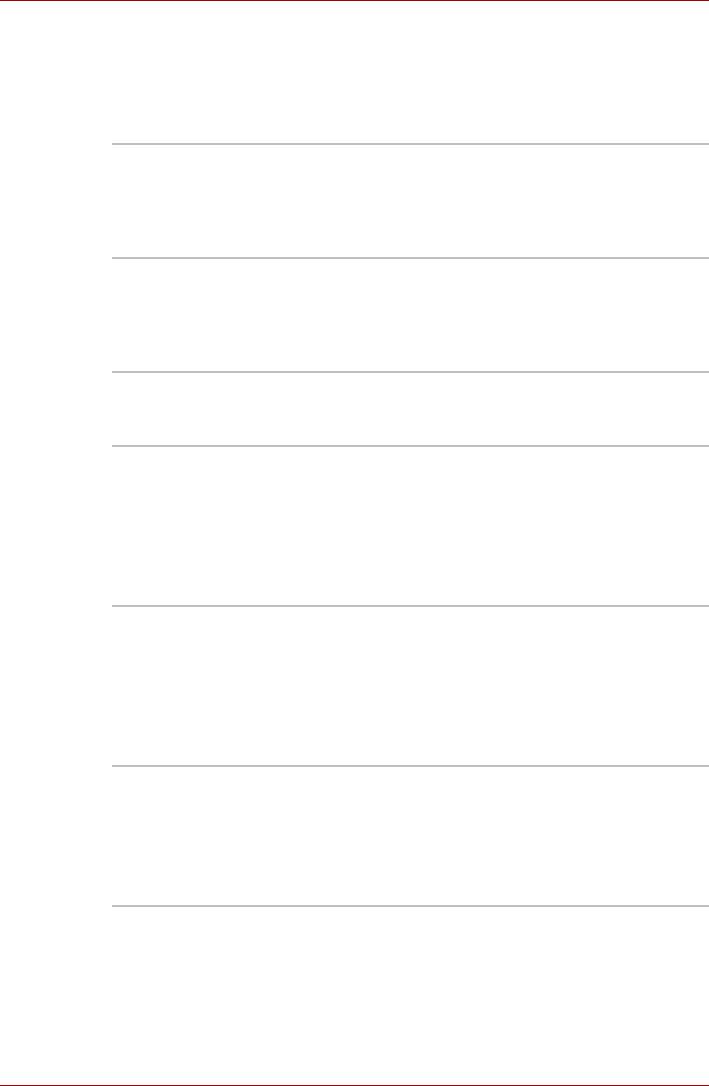
Satellite U500/U500D, Satellite Pro U500/U500D
Особые функции
Перечисленные далее функции либо являются уникальными для
компьютеров TOSHIBA, либо представляют собой дополнительные
возможности для удобства работы с компьютером.
«Горячие» клавиши Комбинации «горячих» клавиш позволяют
быстро изменять настройку системы
непосредственно с клавиатуры без
использования программы конфигурации
системы.
Дополнительный
В клавиатуру встроен дополнительный сегмент
сегмент клавиатуры
из десяти клавиш. Инструкции по
использованию дополнительного сегмента
клавиатуры см. в разделе Накладной сегмент
клавиатуры Главы 5, Клавиатура.
Мгновенная защита «Горячие» клавиши Fn + F1 убирают
изображение с экрана и блокируют компьютер,
обеспечивая защиту данных.
Автоматическое
Эта функция автоматически отключает
отключение
встроенный дисплей при отсутствии ввода
питания дисплея*1
данных с клавиатуры в течение определенного
промежутка времени. При нажатии любой
клавиши питание восстанавливается
.
Настройка выполняется в окне
«Электропитание» (Power Options).
Автоматическое
Эта функция автоматически отключает
отключение питания
питание жесткого диска при отсутствии
жесткого диска *1
обращения к нему в течение заданного
интервала времени. При обращении к
жесткому диску питание возобновляется.
Настройка выполняется в окне
«Электропитание» (Power Options).
Автоматический
Эта функция
автоматически переводит
переход системы в
систему в ждущий или спящий режим при
режим сна/спящий
отсутствии ввода или обращения к
режим *1
оборудованию в течение заданного времени.
Настройка выполняется в окне
«Электропитание» (Power Options).
Руководство пользователя 1-11

Satellite U500/U500D, Satellite Pro U500/U500D
Интеллектуальный
Микропроцессор в блоке питания компьютера
блок питания *1
определяет заряд батареи и рассчитывает ее
остаточную емкость. Он также защищает
электронные компоненты от таких
ненормальных условий, как, например,
перегрузка по напряжению питания от
адаптера переменного тока.
Настройка выполняется в окне
«Электропитание» (Power Options).
Режим
Эта функция позволяет экономить заряд
экономии
батареи
.
заряда батареи
Настройка выполняется в окне
*1
«Электропитание» (Power Options).
Включение и
Эта функция отключает питание компьютера,
отключение
когда панель дисплея закрывается, и включает
питания при
его при открытии дисплея.
открытии и
Настройка выполняется в окне
закрытии
«Электропитание» (Power Options).
панели
дисплея *1
Автоматический
Когда батарея разряжается до такой степени,
переход в спящий
что дальнейшая работа компьютера
режим при разрядке
невозможна, система автоматически
батареи *1
переходит в спящий режим и отключается.
Настройка выполняется в окне
«Электропитание» (Power Options).
Защита жесткого
Принцип действия данной функции
диска TOSHIBA
заключается в автоматическом переводе
головки жесткого диска в безопасное
положение во избежание ее повреждения от
соприкосновения с диском при поступлении со
встроенного датчика ускорения сигналов
о
вибрации и ударах. Более подробную
информацию см. в разделе Использование
функции защиты жесткого диска главы 4,
Изучаем основы.
■ Функция защиты жесткого диска TOSHIBA не гарантирует его
полную защиту от повреждений.
■ Защита жесткого диска TOSHIBA отсутствует в моделях,
оснащенных твердотельным накопителем.
1-12 Руководство пользователя
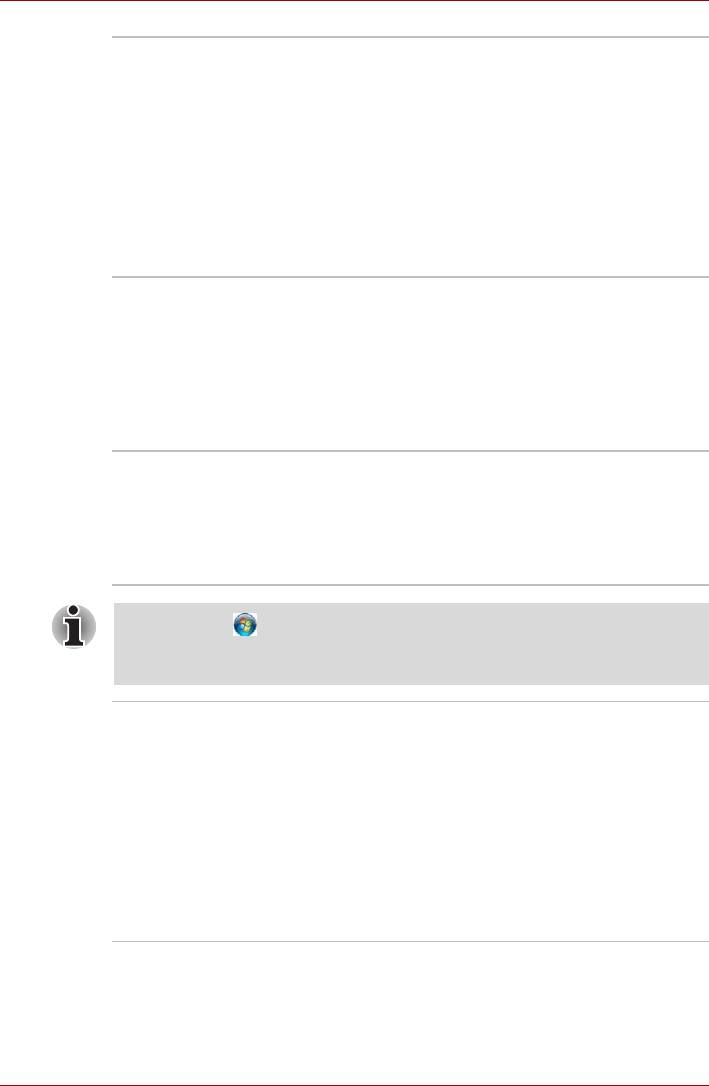
Satellite U500/U500D, Satellite Pro U500/U500D
Автоматическая
Данная функция автоматически блокирует
блокировка привода
кнопку выгрузки оптического диска из привода
оптических дисков
при обнаружении системой вибрации или
(имеется в некоторых
ударов во время работы компьютера от
моделях)
батарейного источника питания.
Эта функция не позволяет лотку открыться
даже при случайном нажатии на кнопку
выгрузки диска. Информацию об
использовании
этой функции см. в разделе
«Автоматическая блокировка привода
оптических дисков» в главе 4, Изучаем основы.
Гибернация Эта функция позволяет выключить питание без
завершения работы программ. Содержимое
оперативной памяти сохраняется на жестком
диске. При включении питания можно
продолжать работу с того момента, где она
была остановлена. Более подробную
информацию см. в разделе Отключаем
питание главы 3, Приступаем к работе.
Режим сна Если пришлось прервать работу, то выключить
питание компьютера можно и без выхода из
активных программ. Данные сохраняются в
системной памяти компьютера. При включении
питания можно продолжать работу там, где она
была остановлена.
*1 Щелкните , Панель управления (Control Panel) -> Система и
безопасность (System and Security) -> Электропитание (Power
Options).
Функция USB Sleep
Эта функция позволяет заряжать мобильные
and Charge
телефоны, портативные цифровые плееры и
другие USB-совместимые внешние устройства
через порт USB, когда компьютер находится в
режиме сна, гибернации или в выключенном
состоянии.
Управление этой функцией осуществляется с
помощью утилиты USB Sleep and Charge.
Более подробную информацию см. в разделе
Функция USB Sleep and Charge главы 4,
Изучаем основы.
Руководство пользователя 1-13
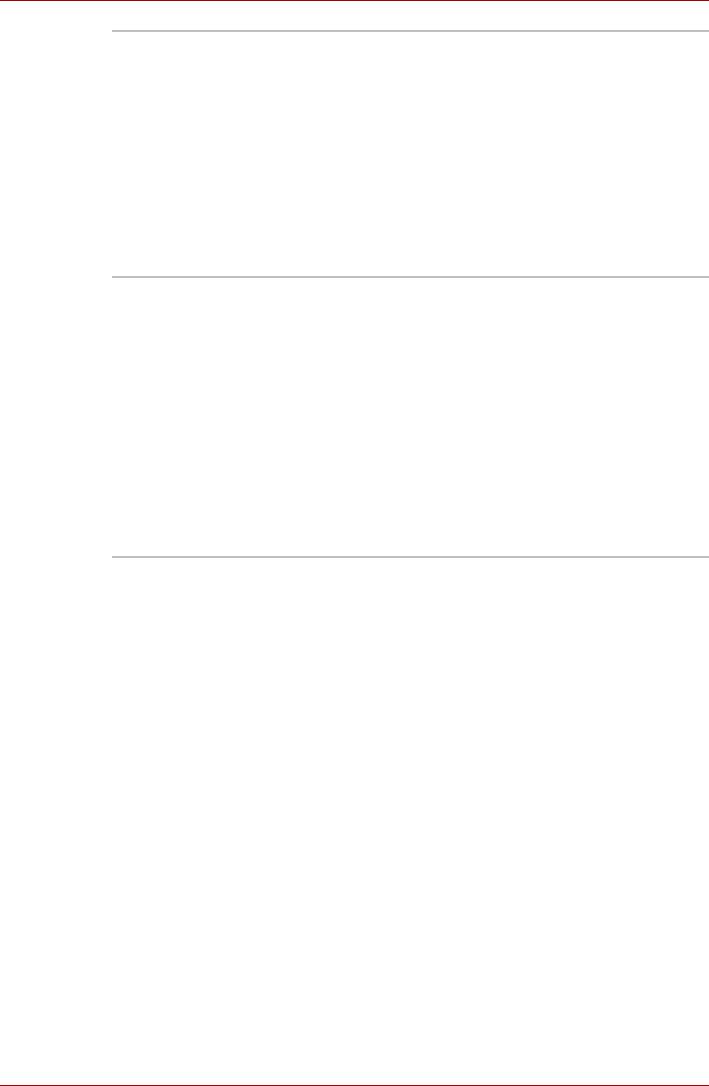
Satellite U500/U500D, Satellite Pro U500/U500D
Функция USB
Эта функция позволяет вывести компьютер из
Wakeup
режима сна в зависимости от того, подключены
ли те или иные внешние устройства к портам
USB.
Так, например, если к порту USB подключена
мышь или клавиатура с интерфейсом USB, то
вывести компьютер из режима сна с их
помощью нельзя.
Функция USB Wakeup работает под
®
операционной системой Windows
7 со всеми
портами USB.
Утилита TOSHIBA
Утилита TOSHIBA PC Health Monitor следит за
PC Health Monitor
энергопотреблением компьютера, работой его
системы охлаждения и состоянием жесткого
диска/твердотельного накопителя. Она
оповещает пользователей о различных
состояниях системы посредством
всплывающих сообщений. Она также
отслеживает использование компьютера и
связанных с ним устройств и записывает
соответствующую служебную информацию на
жесткий диск компьютера.
Подробнее см
. Приложение E, Запуск
утилиты TOSHIBA PC Health Monitor.
1-14 Руководство пользователя
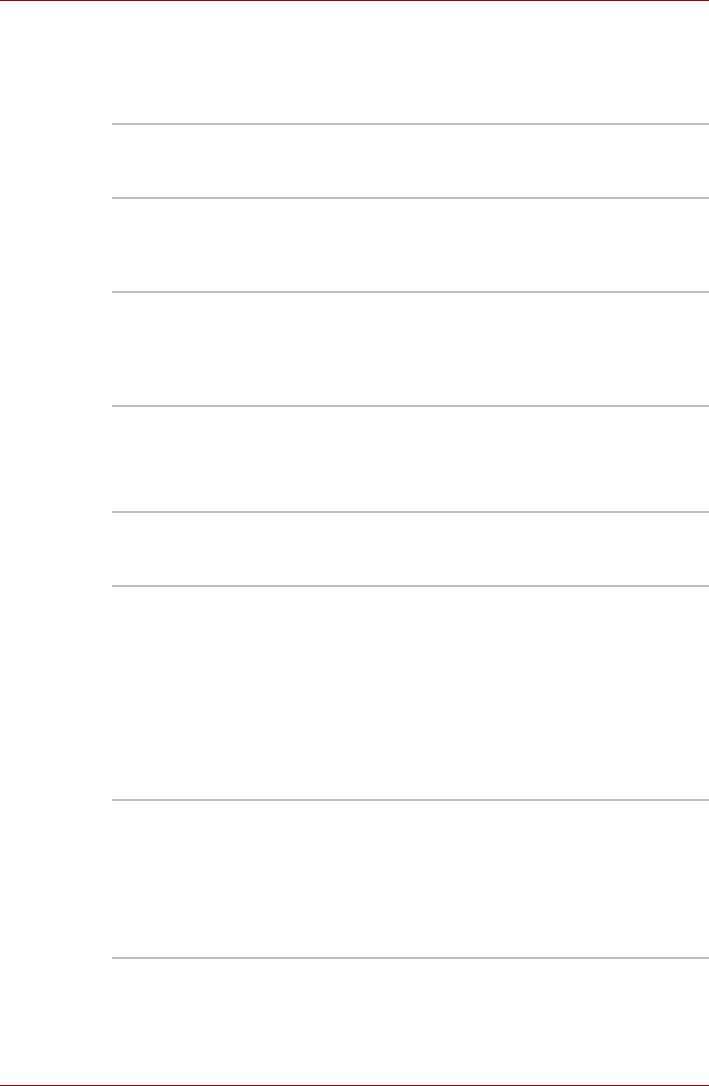
Satellite U500/U500D, Satellite Pro U500/U500D
Пакет дополнительных средств TOSHIBA
В этом разделе рассказывается о компонентных утилитах TOSHIBA,
предустановленных на компьютер.
Утилита TOSHIBA
Утилита TOSHIBA Power Saver предоставляет
Power Saver
в ваше распоряжение средства расширенного
управления электропитанием.
Утилита TOSHIBA
Данная утилита позволяет увеличить или
Zooming
уменьшить размер значков на рабочем столе
Windows и элементов окон поддерживаемых
ею прикладных программ.
Утилита TOSHIBA
Утилита TOSHIBA PC Diagnostic Tool служит
PC Diagnostic Tool
для вывода на экран значений основных
системных
параметров и для тестирования
отдельных аппаратных компонентов,
встроенных в компьютер.
Утилита TOSHIBA
Данная утилита поддерживает следующие
Flash Cards
функции.
■ Функции «горячих» клавиш
■ Функция запуска утилит TOSHIBA
Общий драйвер
Общий драйвер компонентов TOSHIBA
компонентов
содержит модуль, необходимый для работы
TOSHIBA
утилит Tos h ib a.
Утилита TOSHIBA
Утилита TOSHIBA Accessibility обеспечивает
Accessibility
поддержку пользователей, ограниченных в
движении, когда им необходимо
воспользоваться функциями «горячих» клавиш
TOSHIBA. Эта утилита позволяет сделать
клавишу Fn «залипающей», т. е. можно будет
нажать ее, а затем, отпустив, нажать одну из
клавиш F, чтобы выполнить определенное
действие. Клавиша Fn остается активной, пока
не будет нажата другая клавиша.
Утилита TOSHIBA
На компьютере имеются следующие кнопки:
Button Support
■ Кнопка Eco
■ Кнопка CD/DVD
■ Кнопка «Отключение звука»
Программу,
запускаемую этой кнопкой, можно
изменить.
Руководство пользователя 1-15
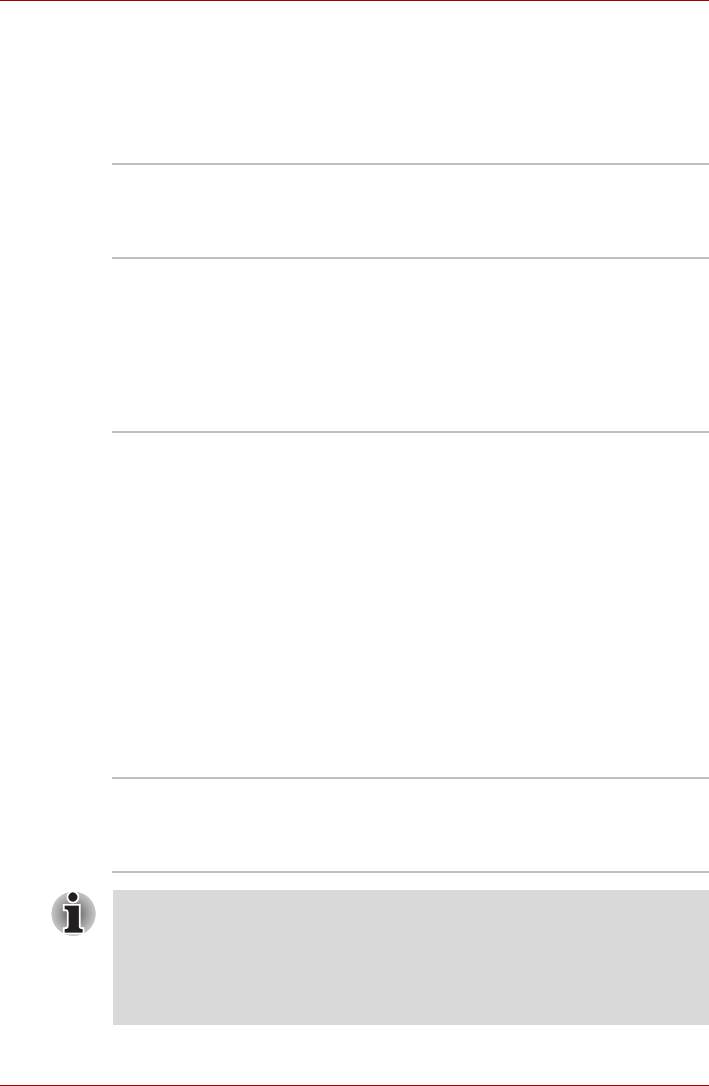
Satellite U500/U500D, Satellite Pro U500/U500D
Утилиты и приложения
В данном разделе рассказывается о предустановленных утилитах и о
порядке их запуска. За подробными инструкциями обратитесь к
электронному руководству по каждой утилите, справочным файлам
или файлам readme.txt.
Утилита TOSHIBA
Утилита TOSHIBA Assist представляет собой
Assist
графический пользовательский интерфейс,
обеспечивающий простоту доступа к
справочной системе и сервисным функциям.
Утилита HW Setup Эта программа позволяет настроить
аппаратное обеспечение в соответствии с
конкретными условиями работы и с
периферийными устройствами. Чтобы
запустить утилиту, нажмите дважды на значок
TOSHIBA Assist на рабочем столе, откройте
вкладку OPTIMIZE, после чего выберите
пункт
TOSHIBA HW Settings.
Пароль на
Можно использовать два уровня защиты
включение
паролем: «администратор» и «пользователь».
питания
Эта функция предотвращает
несанкционированный доступ к компьютеру.
Чтобы зарегистрировать пароль
администратора, нажмите дважды на
расположенный на рабочем столе значок
TOSHIBA Assist, откройте вкладкуSECURE, в
которой запустите утилиту Supervisor
password.
Чтобы установить пароль пользователя,
откройте вкладку SECURE программного
обеспечения TOSHIBA Assist, из которой
запустите утилиту User password. Вкладка
Password служит для регистрации пароля
пользователя.
Программный
Проигрыватель DVD-дисков используется для
проигрыватель
воспроизведения видеозаписей с DVD-дисков.
TOSHIBA DVD
Управление функциями проигрывателя
PLAYER
осуществляется через экранный интерфейс.
При воспроизведении отдельных видеоматериалов в формате DVD
Video возможно выпадение кадров, пропуск звуковых фрагментов,
рассинхронизация звука и изображения. При воспроизведении дисков
DVD Video обязательно подключайте к компьютеру адаптер
переменного тока. Энергосберегающие функции могут создавать
помехи воспроизведению.
1-16 Руководство пользователя
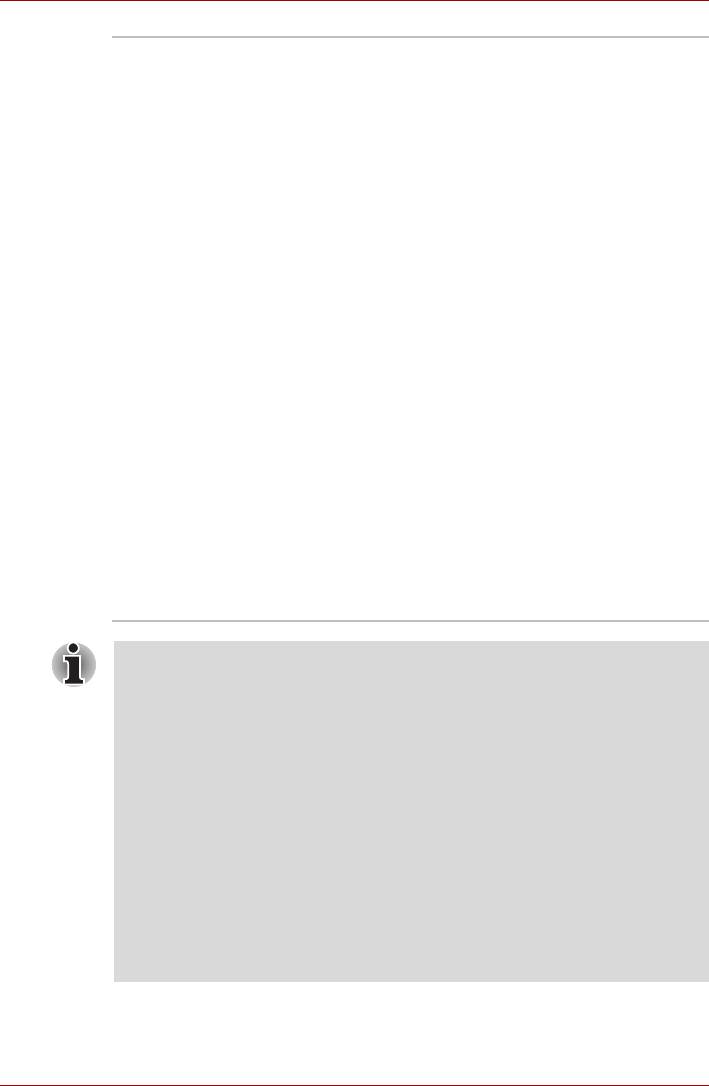
Satellite U500/U500D, Satellite Pro U500/U500D
Утилита
На данное изделие установлена утилита
распознавания
распознавания отпечатков пальцев в целях
отпечатков пальцев
регистрации и идентификации отпечатков
пальцев, которые можно связать с
определенным именем пользователя и пароля,
чтобы устранить необходимость ввода этих
данных с клавиатуры. Достаточно лишь
провести зарегистрированным пальцем по
датчику отпечатков пальцев, и станут доступны
следующие функции:
■ Вход
в операционную систему Windows с
запуском браузера Internet Explorer,
который откроет защищенную титульную
страницу.
■ Шифрование/расшифровка файлов и папок
во избежание доступа к ним посторонних.
■ Отключение защищенного паролем
«хранителя экрана» при выходе из
энергосберегающего режима (например,
режима сна).
■ Автоматический ввод пароля пользователя
(а также пароля доступа к жесткому диску,
если таковой
зарегистрирован) при
загрузке компьютера (функция защиты при
включении питания).
■ Функция авторизации одним
прикосновением
■ Использование функции идентификации по отпечаткам пальцев
невозможно, если компьютер не оснащен модулем распознавания
отпечатков пальцев.
■ С помощью программы настройки параметров BIOS можно
зарегистрировать пароль на доступ к жесткому диску. Если вы
забудете пароль на доступ к жесткому диску, корпорация
TOSHIBA ничем НЕ сможет вам помочь, а утрата пароля
приведет к ПОЛНОЙ
и ОКОНЧАТЕЛЬНОЙ ПОТЕРЕ
РАБОТОСПОСОБНОСТИ жесткого диска. Корпорация TOSHIBA
НЕ несет никакой ответственности за утрату любых данных,
потерю работоспособности жесткого диска, отказ в доступе к
нему, а равно и за любой ущерб, понесенный вами, любым другим
лицом или учреждением в результате утраты доступа к
жесткому диску. Если такой риск для вас неприемлем,
воздержитесь
от регистрации пароля на доступ к жесткому
диску.
Руководство пользователя 1-17
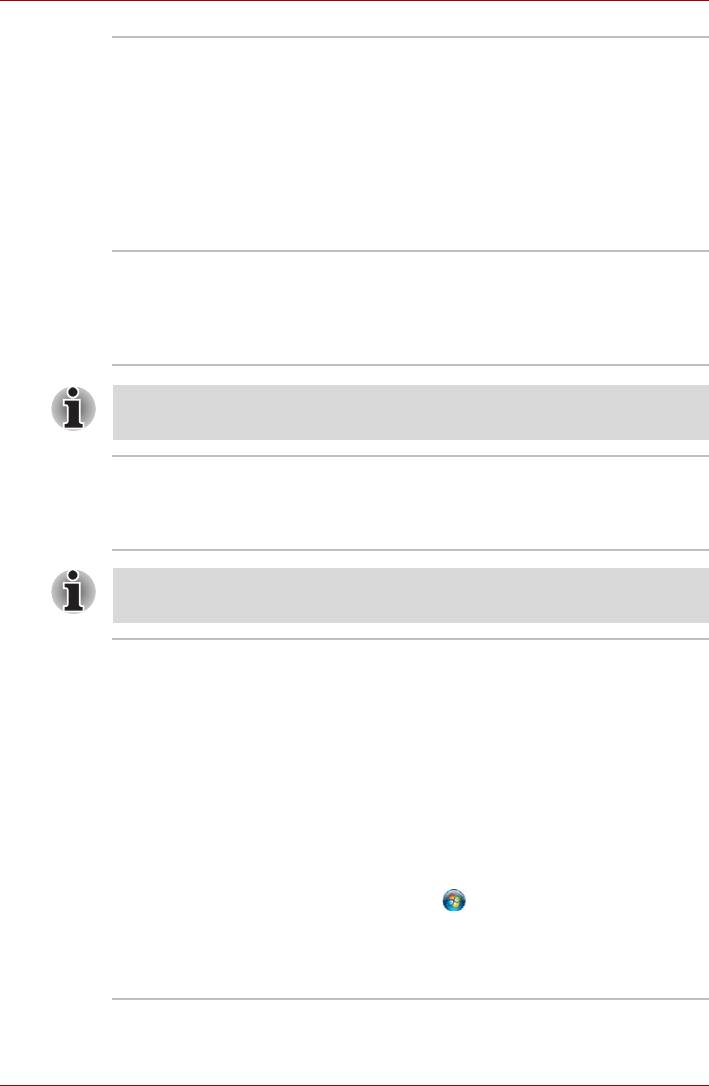
Satellite U500/U500D, Satellite Pro U500/U500D
Программа
Программа TOSHIBA Face Recognition
TOSHIBA Face
использует библиотеку проверки подлинности
Recognition
лиц для проверки данных о лицах
пользователей во время их входа в Windows.
Если проверка проходит успешно, вход
пользователя в Windows выполняется
автоматически. Таким образом пользователь
избавляется от необходимости вводить пароль
и выполнять другие подобные действия, что
облегчает процесс входа в систему
Стек Bluetooth
Эта программа обеспечивает связь
Toshiba для
компьютера с такими внешними устройствами,
®
Windows
поддерживающими технологию Bluetooth, как
принтеры или мобильные телефонные
аппараты.
Использование технологии Bluetooth невозможно, если компьютер
не оснащен модулем Bluetooth.
Утилита
Данная утилита позволяет отформатировать
TOSHIBA для
карту памяти SD/SDHC в стандартном
форматирования
формате SD.
карт памяти SD
Утилита форматирования карт памяти SD и другие средства для
работы с этими картами входят в пакет утилит TOSHIBA SD Memory.
Программа
С ее помощью можно записывать компакт- и
TOSHIBA Disc
DVD-диски различных форматов, включая
Creator
звуковые, которые можно воспроизводить на
обычном стереофоническом проигрывателе
компакт-дисков, а также компакт- и DVD-диски
с данными, на которых можно хранить
файлы
мультимедиа и документы с жесткого диска.
Это программное обеспечение можно
использовать на моделях, оснащенных
приводами CD-RW/DVD-ROM, DVD-R/-RW,
DVD±R/±RW и DVD Super Multi Double Layer.
Чтобы запустить TOSHIBA Disc Creator,
нажмите кнопку , затем откройте меню Все
программы (All Programs), выберите пункт
TOSHIBA, затем пункт Приложения для CD и
DVD (CD&DVD Applications), затем щелкните
Disc Creator.
1-18 Руководство пользователя
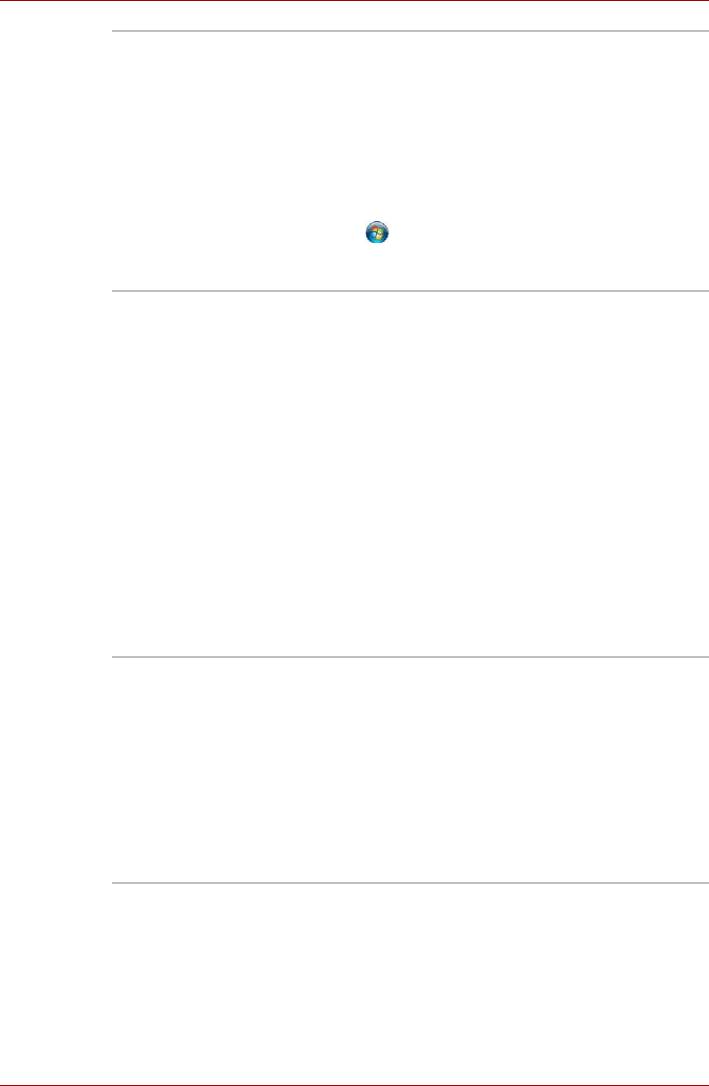
Satellite U500/U500D, Satellite Pro U500/U500D
Набор утилит
Набор утилит ConfigFree упрощает управление
TOSHIBA
коммуникационными устройствами и сетевыми
ConfigFree
подключениями. Помимо этого, утилиты
ConfigFree обеспечивают диагностику сбоев в
работе коммуникационных средств и
позволяют зарегистрировать набор
параметров пользователя для упрощения
перемены местонахождения или смены сети.
Чтобы запустить утилиту ConfigFree, нажмите
кнопку , выберите Все программы (All
Programs), TOSHIBA, затем щелкните
ConfigFree.
Утилита Windows
В
этом разделе рассказывается о приложении
Mobility Center
Windows Mobility Center. Приложение Windows
Mobility Center обеспечивает быстрый доступ к
настройкам нескольких параметров
мобильного ПК в едином окне. По умолчанию
операционной системой подготовлено не
более восьми располагаемых рядом оконных
элементов. В Mobility Center добавлены два
дополнительных оконных элемента. Установка
пакета «Дополнительные оконные элементы
TOSHIBA для Windows Mobility Center»
обеспечит добавление следующих функций.
■ Блокировка компьютера:
блокировка
компьютера без выключения питания.
■ Кнопка TOSHIBA Assist: открывает окно
утилиты TOSHIBA Assist, если она уже
установлена на компьютер.
Утилита USB Sleep
С помощью этой утилиты можно включать и
and Charge
выключать функцию USB Sleep and Charge.
TOSHIBA
Эта утилита показывает расположение портов
USB, поддерживающих функцию USB Sleep
and Charge, а также отображает остаточный
заряд батареи.
Чтобы запустить эту утилиту, щелкните
последовательно Пуск (Start) -> Все
программы (All Programs)
-> TOSHIBA ->
Утилиты (Utilities) -> USB Sleep and Charge.
Руководство пользователя 1-19
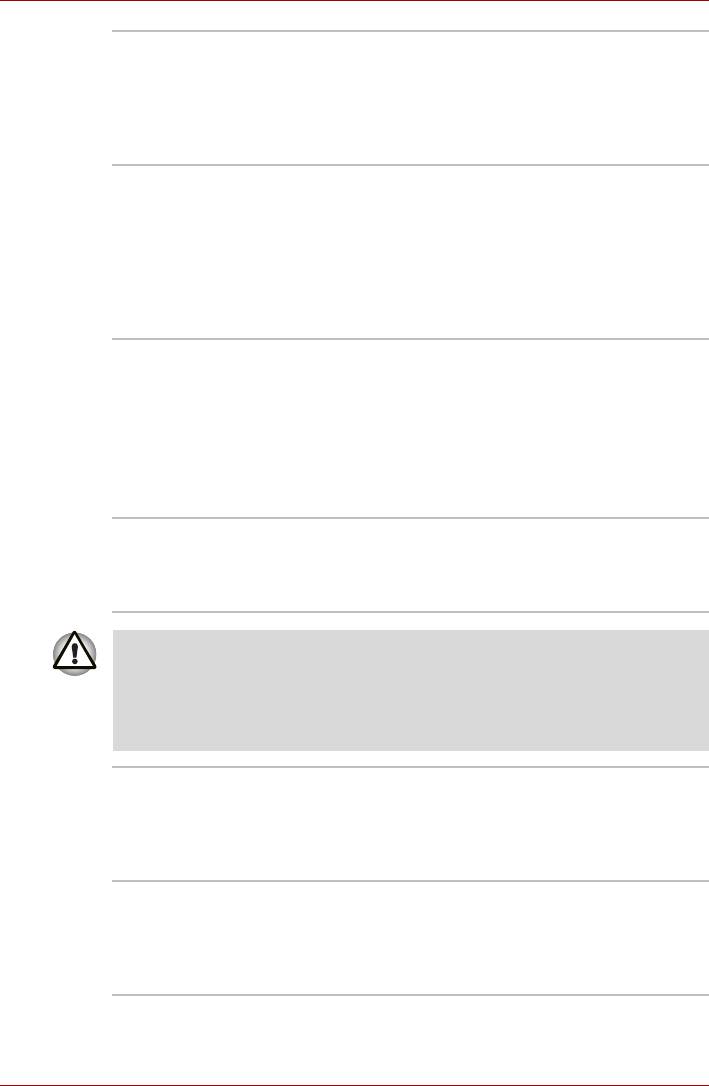
Satellite U500/U500D, Satellite Pro U500/U500D
Утилита TOSHIBA
Утилита TOSHIBA HDD/SSD Alert имеет
HDD/SSD Alert
функции, реализованные в виде мастера,
которые обеспечивают отслеживание
эксплуатационного состояния дискового
накопителя и выполнение резервного
копирования системы.
Утилита
Утилита TOSHIBA eco помогает отслеживать
TOSHIBA eco
получаемую экономию и отображает
примерное энергопотребление в реальном
времени. Более того, она показывает общую
полученную экономию, а также экономию по
дням, неделям и месяцам. Постоянное
использование
режима eco позволяет
отслеживать экономию электричества.
Дополнительные устройства
Дополнительные устройства позволяют сделать компьютер еще более
мощным и удобным в работе. Более подробную информацию см. в
главе 8, Дополнительные устройства. Имеются следующие
дополнительные устройства:
Наращивание
Возможна установка модулей памяти емкостью
емкости памяти
1 ГБ, 2 ГБ или 4 ГБ, в зависимости от
приобретенной модели максимальный объем
оперативной памяти равен 8 ГБ.
Пользуйтесь только модулями памяти, совместимыми со
стандартом PC6400* DDRII. За подробной информацией
обратитесь к продавцу оборудования производства корпорации
TOSHIBA.
* Наличие модулей DDRII зависит от приобретенной модели.
Батарейный
Дополнительный батарейный источник питания
источник питания
можно приобрести у продавца оборудования
производства корпорации TOSHIBA.
Используйте его как запасной для продления
срока периода эксплуатации компьютера.
Адаптер
Если компьютер
часто используется в разных
переменного тока
помещениях, целесообразно купить
дополнительный адаптер переменного тока
для каждого такого места, чтобы не носить его
с собой.
1-20 Руководство пользователя






